
Лабораторная работа №10 / Лабораторная работа 10
.pdf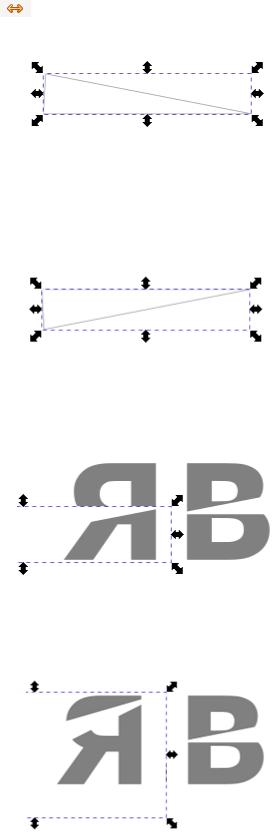
11. |
С |
помощью |
свойства |
Отразить |
выделенные |
объекты |
|
по горизонтали |
инструмента Выделить и трансформировать объекты |
||||
|
отобразите треугольник по горизонтали (см. рисунок 17). |
|
||||
Рисунок 17.
12. С помощью свойства Отразить выделенные объекты по вертикали  инструмента Выделить и трансформировать объекты
инструмента Выделить и трансформировать объекты
отобразите треугольник по вертикали, а затем еще раз по горизонтали (см. рисунок 18).
Рисунок 18.
13.Совместите получившейся треугольник со второй буквой, как показано на рисунке 19.
Рисунок 19.
14.Щелкните второй раз на выделенном треугольнике и перейдите в режим вращения. Установите треугольник так, как показано на рисунке 20.
Рисунок 20.
15.Продублируйте этот треугольник, используя команду Дублировать из контекстного меню, которое вызывается щелчком правой кнопки мыши на выделенном объекте, и совместите полученный дубликат так, как показано на рисунке 21.
11

Рисунок 21.
16.Аналогично отредактируйте контур на первой букве таким образом, чтобы у вас получилась следующее изображение:
Рисунок 22.
17.Выделите контур и букву, удерживая нажатой клавишу Shift. Дайте команду
Контур → Разность.
18.Повторите пункт 17 со всеми оставшимися контурами и буквами. Должен получиться результат, показанный на рисунке 23.
Рисунок 23.
19.Выделите всё изображение с помощью инструмента Выделить и трансформировать объекты, примените команду Контур → Разбить.
Результат применения этой команды позволит превратить отрезанные элементы букв в самостоятельные, редактируемые части изображения.
20.Создайте три цветных круга, как показано на рисунке 24.
Рисунок 24.
21.Выделите верхнюю часть изображения первой буквы с помощью
инструмента Выделить и трансформировать объекты, используя
12

инструмент Пипетка и серый круг, примените его к выделенной части изображения. Повторите эти действия для всех частей изображения с разными цветовыми кругами. Должен получиться результат, показанный на рисунке 25.
Рисунок 25.
22.Сгруппируйте полученный результат в единый объект с помощью команды
Объект → Сгруппировать.
23.Добавьте под логотипом текстовую надпись черного цвета. С помощью инструмента Выделить и трансформировать объекты, увеличьте ее таким образом, чтобы она выставлялась от краёв логотипа на одну букву. Итоговый результат показан на рисунке 26.
Рисунок 26.
Задания.
ДЛЯ ВСЕХ ЗАДАНИЙ: все графические композиции должны иметь послойную структуру!
Задание 1. Используя графические возможности и фильтры редактора Inkscape, создайте объект следующего вида:
13

Задание 2. Используя фильтры, текстовые и графические возможности векторного редактора, создайте логотип согласно вашему варианту (см. папку images/л_р_10).
Задание 3. Используя фильтры, текстовые и графические возможности векторного редактора, создайте логотип из своей фамилии.
Форма представления заданий.
Выполненные студентом задания сохраняются в следующих форматах:
• svg – для демонстрации выполнения заданий с использованием соответствующего ПО и просмотра итогового результата.
Также студенты обязаны предоставить отчет о самостоятельном выполнении заданий в виде отчета с подробным описанием своих действий, формат файла отчета – docx.
Отчет в обязательном порядке должен содержать титульный лист, в котором указана организация, в которой обучается студент, название дисциплины, по которой
14
выполняется лабораторная работа, номер лабораторной работы, фамилия, имя и отчество студента.
15
